
Ak ste sa dostali k tomuto príspevku, pravdepodobne vás niekedy napadlo pripojiť smerovač k inému smerovaču, aby ste rozšírili sieť WiFi. V súčasnosti existujú efektívnejšie riešenia, ako napríklad známe PLC. Avšak väčšina z nich má tendenciu mať pomerne vysoké ceny za výhody, ktoré ponúkajú. Našťastie je možné pripojiť jeden smerovač k druhému, aby sa zlepšilo pripojenie WiFi , aj keď musíme nakonfigurovať sériu parametrov, aby sme mali v oboch pripojenie k internetu. Minulý týždeň sme vám ukázali všetky spôsoby, ako spoznať heslo WiFi, ak sme ho stratili alebo zabudli, a dnes vás naučíme, ako to urobiť, v niekoľkých krokoch a v akomkoľvek modeli smerovača.
Položky potrebné na pripojenie jedného smerovača k druhému
Pred začatím pripájania rozšírenej siete WiFi musíme mať niekoľko prvkov nielen na rozšírenie príslušnej siete, ale aj zabezpečenie internetu v oboch smerovačoch. V tomto prípade sú potrebné nasledujúce prvky:
- Dva smerovače (jeden z nich s pripojením na internet)
- Ethernetový kábel ( zvyčajne žlté, ktoré sa dodávajú v krabici smerovača)
A je to, budeme potrebovať iba tieto dva prvky. Je zrejmé, že a ako sme už spomenuli na začiatku článku, na správne nadviazanie spojenia budeme musieť nakonfigurovať sériu parametrov , ktoré vysvetlíme nižšie.
Kroky na pripojenie dvoch smerovačov
Fyzické pripojenie oboch smerovačov je najjednoduchší krok v celom procese montáže. Ak chcete zapojiť oba smerovače do série, jednoducho zapojte ethernetový kábel do žltého slotu LAN 1 na smerovači, ktorý je pripojený na internet (ak je pripojený kábel, odporúča sa ho preniesť do slotu 2 alebo 3) a zasuňte druhý koniec kábla v rovnakom slote 1 smerovača, do ktorého chceme dodávať internet.

Ethernetový kábel musí byť zapojený do zásuvky LAN 1 na oboch smerovačoch.
Po overení správneho pripojenia oboch smerovačov zapneme druhý smerovač a sledujeme svetlá na prednej strane zariadenia . Ak vidíme, že kontrolka WiFi bliká žlto alebo podobne, môžeme pristúpiť k konfigurácii týchto dvoch smerovačov.
Nakonfigurujte smerovač 1 tak, aby mal na smerovači 2 pripojenie na internet
Dostávame sa k najťažšej časti celého procesu montáže: konfigurácii smerovačov. Ak ste sa pripojili k smerovaču 2 , určite ste sa uistili, že nemáme pripojenie na internet , aj keď sa môžeme bez problémov pripojiť k sieti WiFi (samozrejme pomocou kľúča WiFi smerovača 2). Aby sme to vyriešili, budeme musieť nakonfigurovať router 1 aj router 2 cez konfiguračný panel každého smerovača.
Konfigurácia smerovača 1
Router 1 bude prvý, ktorý musíme nakonfigurovať, pretože je to ten, ktorý poskytuje internetové pripojenie ako k routeru 2, tak aj k zvyškom pripojených zariadení. Za týmto účelom vstúpime do konfigurácie smerovača tak, že do prehliadača zadáme adresu 192.168.1.0 alebo 192.168.1.1 (v prípade, že sa nezobrazí žiadna stránka, budeme musieť hľadať adresu ovládacieho panela modelu routeru našej spoločnosti na internete. alebo na štítku na ňom vytlačenom). Potom by sa mala zobraziť stránka podobná tej, ktorú môžeme vidieť na snímke obrazovky nižšie.

V tomto okamihu budeme musieť zadať používateľské meno a heslo smerovača, ktoré je zvyčajne „admin“ a „admin“ (líši sa to v závislosti od modelu smerovača). Potom uvidíme konfiguračný panel plný možností a parametrov, ktorý nás však zaujíma, je server DHCP (alebo len DHCP), ktorý sa zvyčajne nachádza v rozšírenej konfigurácii.
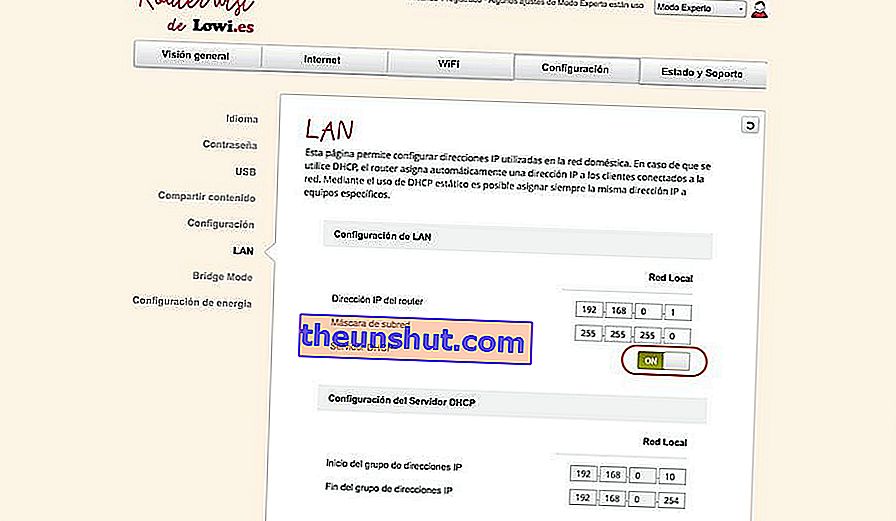
Po nájdení predmetnej časti uvidíme, či je začiarknuté políčko aktivácie . Ak nie, budeme ho musieť aktivovať, aby sme poskytovali internet smerovaču 2.
Konfigurácia smerovača 2
Už sme otvorili prístupové dvere do Internetu, aby sa router 2 mohol pripojiť k routeru 1. Ďalším krokom na dokončenie nastavenia príslušnej siete je priradenie statickej adresy IP routeru 2, aby mohol router 1 správne spravovať internet. .
Opäť budeme musieť vstúpiť do ovládacieho panela, aby sme nakonfigurovali IP. V takom prípade sa budeme musieť pripojiť k routeru 2 cez jeho WiFi kľúč (alebo cez ethernetový kábel) a dať rovnakú adresu ako v predchádzajúcom routeri, teda 192.168.1.0 alebo 192.168.1.1 (môže sa líšiť v závislosti od modelu). V tomto okamihu musíme postupovať rovnako ako v routeri 1, kým nenájdeme sekciu DHCP, ktorú budeme musieť deaktivovať, aby sme mohli prideliť manuálnu IP adresu .
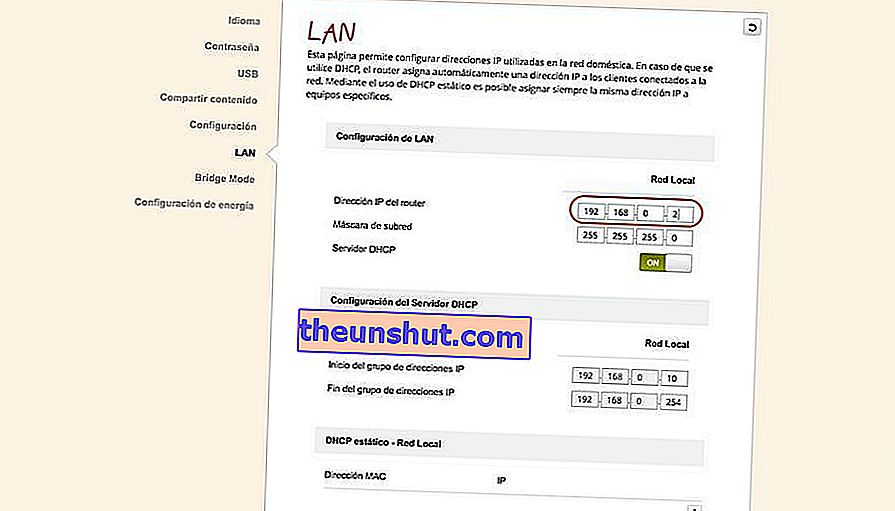
Keď sa ubezpečíme, že je možnosť DHCP Server vypnutá, budeme musieť nájsť inú časť s názvom IP adresy, aby sme poskytli požadovanú IP adresu. Naše odporúčanie je, aby ste zadali adresu 192.168.1.1 alebo 192.186.1.2 (nikdy nemôže byť rovnaká ako adresa smerovača 1, ak je to 192.168.1.0). Samozrejme sa musíme uistiť, že to spadá do tej istej podsiete, to znamená posledných dvoch čísel oddelených bodmi (1,1 a 1,2 alebo 0,1 a 0,2). Ak nie, spojenie nebude nadviazané.
Nakoniec sa môžeme bez problémov pripojiť k druhému routeru. Ak to tak nie je, reštartujeme oba smerovače, aby sa zmeny uplatnili správne .
